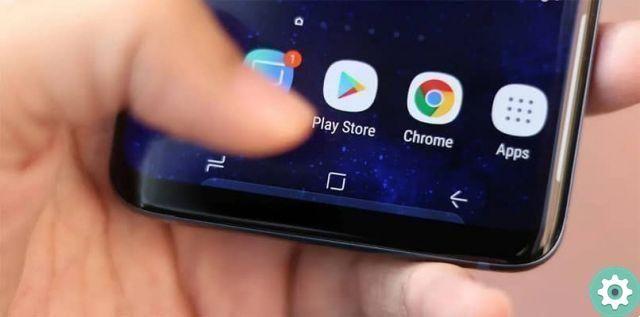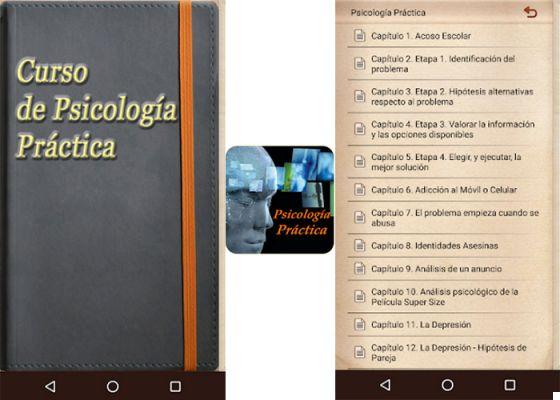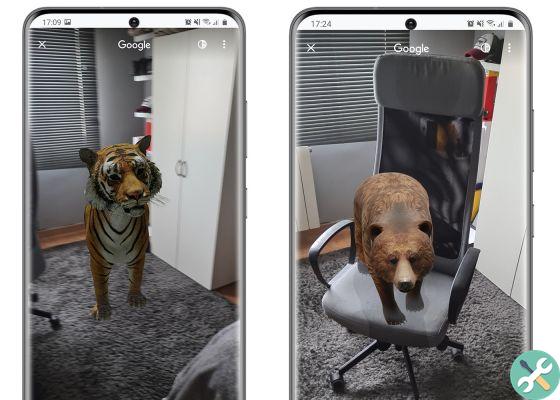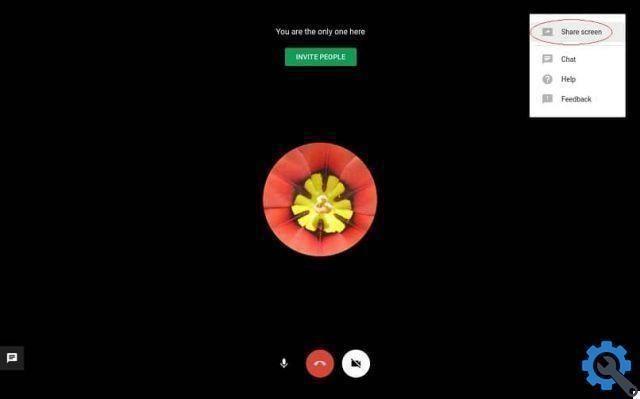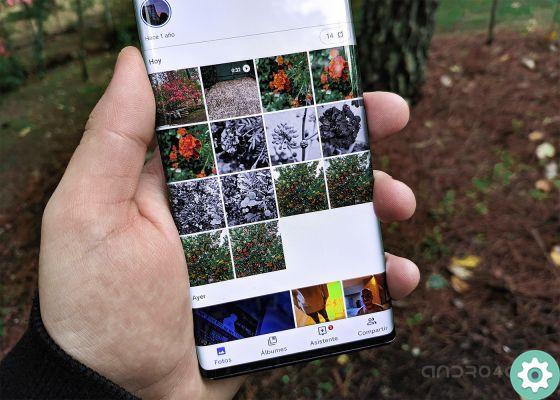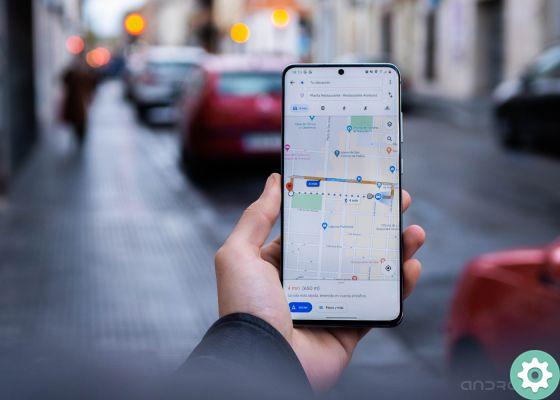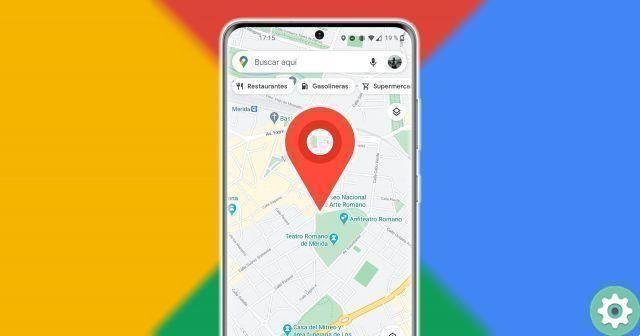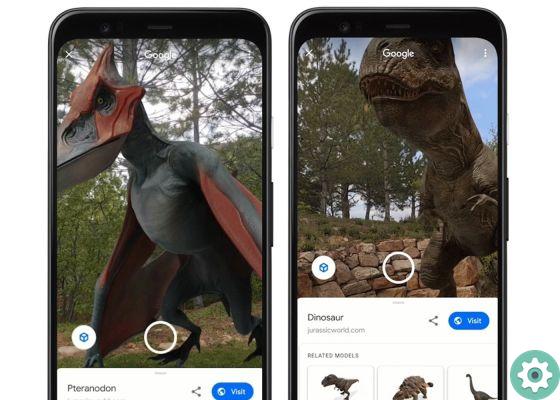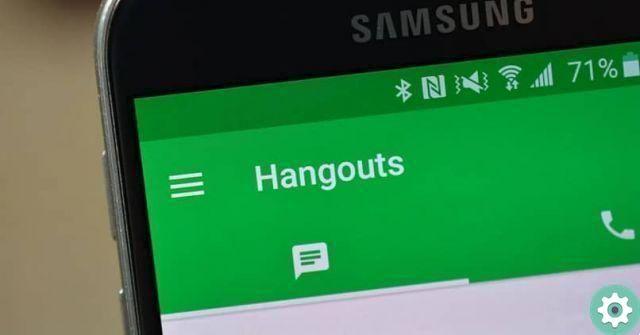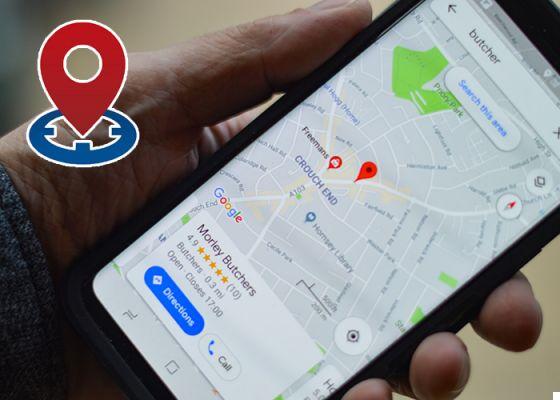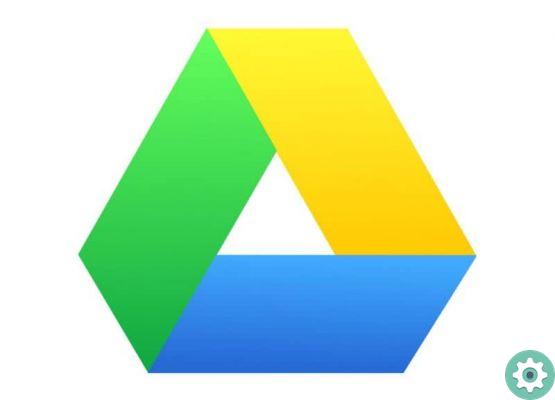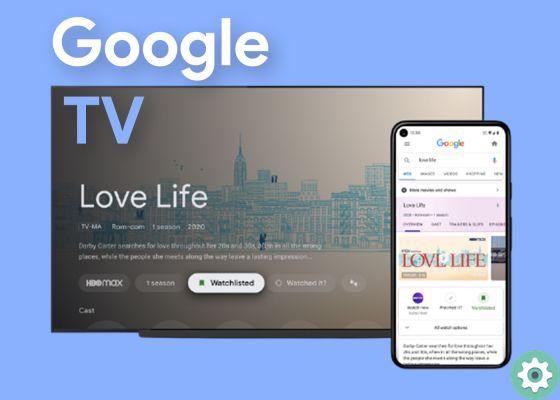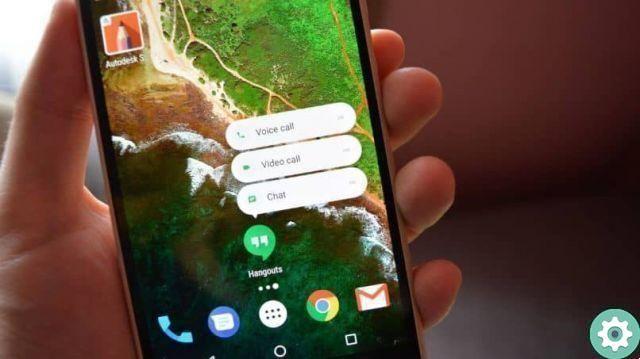Malgré le fait que les tarifs voix et données des entreprises d'aujourd'hui sont beaucoup plus attractifs qu'il y a quelques années, tout le monde ne peut pas se permettre de payer beaucoup d'argent pour un taux élevé. Non seulement cela, parfois la couverture réseau n'est pas la plus optimale ou pour une raison quelconque, votre forfait de données est sur le point d'expirer, vous vous précipitez donc vers la fin du mois avec quelques mégaoctets disponibles.

Mais ne vous inquiétez pas, car si vous faites malheureusement partie de ceux qui ont une vitesse de données assez basique et qui aiment surfer et naviguer sur Internet, sachez que Google Chrome a une option qui vous sauvera la vie à tous. C'est un mode allégé qui nous permet d'utiliser le navigateur le plus utilisé au monde, dépenser moins de données mobiles et, accessoirement, charger les pages Web plus rapidement. Vous voulez savoir comment faire ?
Comment activer le mode simplifié dans Google Chrome et dépenser moins de données mobiles
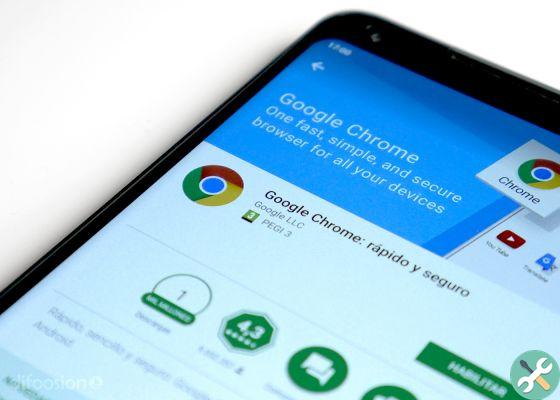
Si, comme beaucoup de gens, vous utilisez Google Chrome sur votre appareil Android, vous saurez peut-être qu'en une minute vous pouvez économiser beaucoup de données mobiles tout en naviguant. Pour cela, il vous suffit de suivre quelques étapes simples que nous détaillons ci-dessous :
- Sur votre téléphone ou tablette Android, ouvrez l'application Google Chrome
- Nous appuyons sur les trois points dans le coin supérieur droit où nous cliquerons sur Paramètres
- Une fois à l'intérieur, nous n'aurons plus qu'à appuyer sur le mode Lite
- Nous verrons qu'un bouton marche et arrêt apparaît, nous l'activons
- Nous pouvons maintenant parcourir et enregistrer les données !
Mais attention, car selon Google lui-même, nous devons prendre en compte plusieurs considérations lors de l'utilisation du mode simplifié:
- Le mode Lite ne fonctionne pas si nous naviguons en privé
- Certains sites Web peuvent avoir du mal à trouver notre emplacement lors de l'utilisation de cette méthode.
- Certaines pages Web peuvent ne pas fonctionner correctement
Sont intéressés | Parmi les 6 navigateurs les plus utilisés, lequel préserve le mieux la vie privée de ses utilisateurs ?
Selon la société Mountain View, le mode simplifié utilise jusqu'à 60 % de données en moins que le mode de navigation normal, ce qui est honnêtement une économie non négligeable. De plus, Google lui-même nous offre un moyen très simple de voir les données que nous avons enregistrées dans ce mode, donc de cette façon nous saurons si cela en vaut vraiment la peine ou, au contraire, il vaut mieux utiliser le mode normal.
Pour ce faire, il suffit d'aller dans l'application Google Chrome aux trois points en haut à droite, Paramètres et appuyez sur le mode simplifié. Là, nous verrons une liste avec les sites que nous avons visités et la quantité de données que nous avons enregistrées.
Avez-vous essayé le mode léger? Avez-vous constaté d'importantes économies de données sur votre navigateur internet grâce à Google Chrome ? Faites le nous savoir dans les commentaires!